Como corrigir o erro do Chrome “err_connection_timed_out”
O erro “err_connection_timed_out” do Google Chrome ocorre quando um site demora muito para carregar o conteúdo do site em seu navegador. Isso geralmente é um problema do lado do servidor, mas há algumas etapas de solução de problemas que você pode tentar.
O erro “err_connection_timed_out” é provavelmente um problema no servidor web e, nesse caso, não há muito o que fazer a respeito, mas tente novamente mais tarde. No entanto, esse erro às vezes pode resultar de um problema do seu lado. Aqui estão algumas coisas que você pode tentar para resolver o problema.
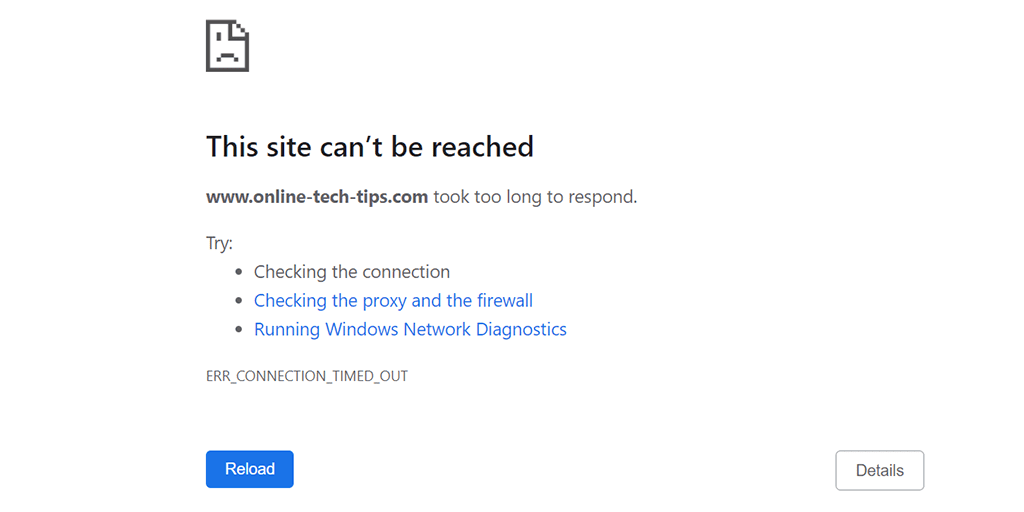
Tente acessar o site novamente mais tarde(Try to Access the Site Again Later)
Quase(Almost) sempre, o erro “err_connection_timed_out” ocorre porque o site que você está tentando visitar está com problemas temporários. Antes de perder muito tempo tentando as outras correções neste artigo, recomendamos apenas voltar ao site e tentar novamente mais tarde.
Se você continuar tendo problemas depois de revisitar o site, continue lendo para descobrir outras possíveis correções.
Verifique a sua conexão com a internet(Check Your Internet Connection)
Quando você encontrar o erro “err_connection_timed_out”, primeiro verifique se sua conexão está funcionando.
Uma maneira de fazer isso é iniciar um navegador em seu computador e ver se seus outros sites estão carregando lá. Você também pode usar outro dispositivo conectado à mesma rede para verificar o status da sua internet.

Se você achar que o problema está na sua conexão, você terá que entrar em contato com seu ISP para resolver o problema ou tentar solucionar o problema(troubleshooting the problem) você mesmo. Mas, se sua internet estiver funcionando bem, continue lendo para descobrir outras soluções.
Verifique seu navegador da Web(Check Your Web Browser)
Seu navegador da web atual pode ter problemas para tornar certos sites inacessíveis. Você pode verificar se esse é o problema abrindo outro navegador da Web em seu computador e carregando seus sites.
Se seus sites carregarem bem em seu outro navegador, seu navegador atual está realmente com problemas. Nesse caso, considere atualizar seu navegador( updating your browser) para a versão mais recente. Tente reinstalar o navegador se a atualização não funcionar.
Desative seu programa antivírus e firewall(Disable Your Antivirus Program and Firewall)
Seu programa antivírus ou firewall pode estar bloqueando o site que você está tentando acessar. Você pode tentar desativar seu antivírus e seu programa de firewall para ver se isso corrige o problema.
As etapas exatas para desativar a proteção antivírus(turn off the antivirus protection) variam de acordo com o programa que você usa. No entanto, você encontrará a opção de desativar a segurança na tela principal da maioria dos programas.
Você pode desativar o firewall interno do seu PC com Windows da seguinte maneira:
- Inicie as Configurações(Settings) pressionando as teclas Windows + I ao mesmo tempo.
- Selecione Rede e Internet(Network & Internet) > Firewall do Windows(Windows Firewall) em Configurações.
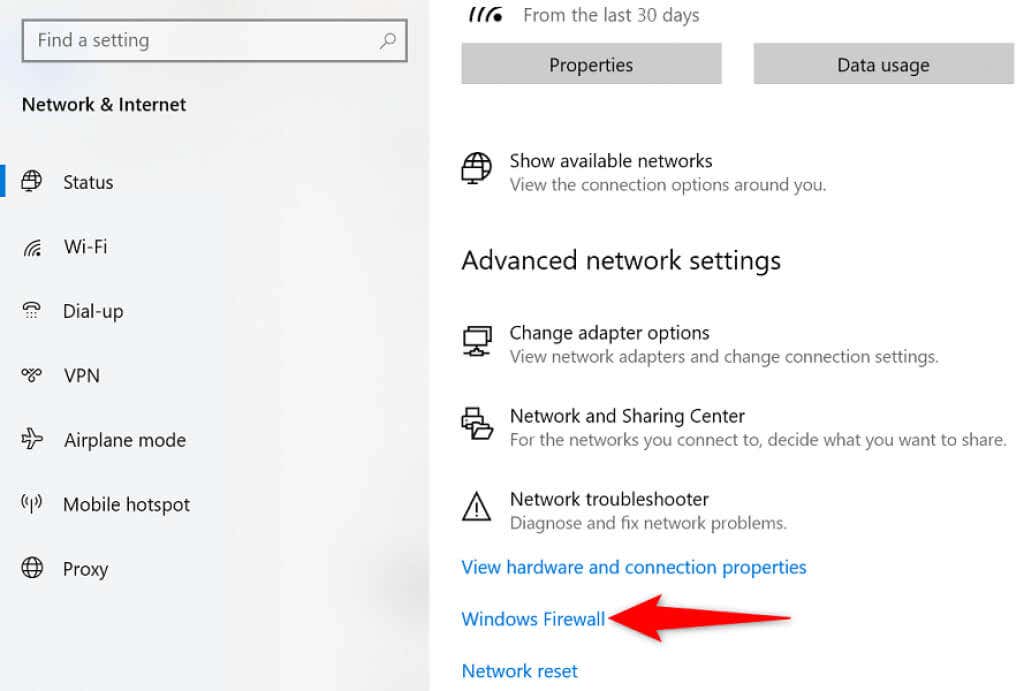
- Selecione Rede de domínio(Domain network) e desative a opção Microsoft Defender Firewall .

- Repita a etapa acima para as opções Rede privada(Private network) e Rede pública(Public network) .
- Inicie o Chrome e tente acessar seus sites.
Limpe o cache e os dados do navegador Chrome(Clear Chrome’s Browser Cache and Data)
O Chrome(Chrome) salva seu histórico de navegação para ajudá-lo a voltar rapidamente aos seus dados anteriores. Mas, se o navegador armazenar muito do seu histórico, poderá causar vários problemas, incluindo o erro “err_connection_timed_out”.
Vale a pena limpar os dados do navegador Chrome(clearing Chrome’s browser data) para ver se isso resolve seu problema. Lembre-se de que você perderá o acesso ao seu histórico e a quaisquer outros itens que optar por excluir do navegador.
- Abra o Chrome , selecione os três pontos no canto superior direito e escolha Configurações(Settings) .
- Selecione Segurança e Privacidade(Security and Privacy) à esquerda e Limpar dados(Clear browsing data) de navegação à direita.
- Escolha o histórico de navegação que você deseja liberar e selecione Limpar dados(Clear data) .

- Reinicie o Chrome e isso provavelmente resolverá seu problema.
Resolva o erro err_connection_timed_out liberando seu cache DNS(Resolve the err_connection_timed_out Error by Flushing Your DNS Cache)
Seu cache DNS ajuda seu navegador a resolver rapidamente nomes de domínio para endereços IP. É assim que você pode acessar todos os sites em seu computador. No entanto, se houver problemas com o cache DNS , isso pode fazer com que o (DNS)Chrome não carregue um site.
O bom é que você pode limpar seu cache DNS(clear your DNS cache) e potencialmente resolver seu problema. Seus arquivos ou histórico de navegação não serão afetados.
- Abra o menu Iniciar(Start) , procure por Prompt de Comando(Command Prompt) e selecione Prompt(Command Prompt) de Comando nos resultados da pesquisa.
- Digite o seguinte comando e pressione Enter : ipconfig /flushdns

- Quando seu cache DNS for excluído, abra o (DNS)Chrome e tente carregar seu site.
Altere seus servidores DNS(Change Your DNS Servers)
O Chrome(Chrome) usa os servidores DNS do seu computador para resolver nomes de domínio para endereços IP. Se esses servidores sofrerem uma interrupção ou outros problemas, o Chrome não poderá fazer o que for necessário para carregar seus sites.
Felizmente, vários servidores DNS gratuitos estão disponíveis para uso em sua máquina. Você pode optar pelo DNS mais confiável(go for the most reliable DNS) , para que seus problemas de internet sejam minimizados.
- Abra o Painel de Controle(Control Panel) e navegue até Rede e Internet(Network and Internet) > Central de Rede e Compartilhamento(Network and Sharing Center) > Alterar configurações do adaptador(Change adapter settings) .
- Clique com o botão direito do mouse no(Right-click) adaptador de rede e escolha Propriedades(Properties) .

- Realce Internet Protocol Version 4 e selecione Propriedades(Properties) .
- Ative a opção Usar os seguintes endereços de servidor DNS(Use the following DNS server addresses) .

- Use o DNS(DNS) gratuito da Cloudflare digitando 1.1.1.1 no campo Servidor DNS preferencial(Preferred DNS server) e 1.0.0.1 no campo Servidor DNS alternativo(Alternate DNS server) .
- Selecione OK na parte inferior para salvar suas configurações.
- Abra o Chrome e carregue seus sites.
Verifique o arquivo de hosts do Windows(Check Windows Hosts File)
O Windows(Windows) usa um arquivo hosts para permitir que você decida quais sites deseja bloquear em seu computador. Se o site que você está tentando acessar estiver neste arquivo hosts, você terá que remover a entrada do site do arquivo antes que seu site possa se tornar acessível.
É fácil editar o arquivo hosts(edit the hosts file) e você pode fazer isso usando o aplicativo Bloco de Notas integrado.(Notepad)
- Abra o menu Iniciar(Start) , procure por Bloco(Notepad) de notas , clique com o botão direito do mouse em Bloco(Notepad) de notas e escolha Executar como administrador(Run as administrator) .
- Selecione Sim(Yes) no prompt Controle de Conta de Usuário .(User Account Control)
- Selecione Arquivo(File) > Abrir(Open) no Bloco de Notas para abrir o arquivo hosts.
- Navegue até o seguinte caminho e clique duas vezes em hosts para iniciar o arquivo: C:\Windows\System32\drivers\etc

- Veja se o site que você deseja visitar está listado neste arquivo. Se for esse o caso, remova o nome de domínio do site.

- Salve suas alterações no arquivo hosts selecionando Arquivo(File) > Salvar(Save) .
Desativar servidor proxy(Disable Proxy Server)
Configurações incorretas ou impróprias do servidor proxy podem afetar suas sessões de navegação na Internet, causando erros como “err_connection_timed_out” no Chrome . Portanto, vale a pena verificar suas configurações de proxy(at your proxy settings) e garantir que elas estejam configuradas corretamente.
Você também pode desativar temporariamente seu proxy para ver se isso corrige o erro do Chrome.
- Acesse o menu Iniciar(Start) , procure por Alterar configurações de proxy(Change proxy settings) e selecione essa opção nos resultados da pesquisa.
- Revise suas configurações de proxy e verifique se estão corretas.
- Tente usar o Chrome sem proxy desativando a opção Usar um servidor proxy(Use a proxy server) .

- Abra o Chrome e inicie seus sites.
Desligue seu aplicativo VPN(Turn Off Your VPN App)
Assim que você encontrar um problema de rede no seu computador, desligue o serviço VPN e veja se isso faz alguma diferença. Na maioria das vezes, uma VPN mal configurada é a culpada.
Você deve desligar sua VPN porque sua VPN atua como intermediária, que roteia seu tráfego de internet pelos servidores da empresa VPN . Desativar o serviço ajuda você a se conectar diretamente aos seus sites.
Você deve encontrar a opção de desativar temporariamente o serviço na interface principal do seu aplicativo VPN .(your VPN app’s)
Atualizar o driver do adaptador de rede(Update the Network Adapter Driver)
Erros do Chrome como “err_connection_timed_out” às vezes podem resultar de drivers de adaptador de rede desatualizados.
O Windows facilita o download e a instalação dos drivers(download and install the drivers) do seu adaptador, e veja como fazer isso:
- Inicie o Gerenciador de dispositivos(Device Manager) clicando com o botão direito do mouse no ícone do menu Iniciar(Start) e escolhendo Gerenciador de dispositivos(Device Manager) .
- Expanda Adaptadores de rede(Network adapters) , clique com o botão direito do mouse no adaptador e escolha Atualizar driver(Update driver) .

- Selecione Pesquisar drivers automaticamente(Search automatically for drivers) .

- Permita(Allow Windows) que o Windows encontre e instale os drivers apropriados para seu adaptador de rede.
- Reinicie(Reboot) o seu PC quando os drivers estiverem instalados.
- Abra o Chrome e tente abrir seu site.
O erro “err_connection_timed_out” no Chrome é corrigível(The “err_connection_timed_out” Error in Chrome Is Fixable)
Não entre em pânico se encontrar o erro “err_connection_timed_out” no seu navegador Chrome(error in your Chrome browser) . Você pode corrigir esse problema ajustando algumas opções aqui e ali. Seu navegador funcionará exatamente como esperado. Boa sorte!
Related posts
Como corrigir “Ocorreu um erro, tente novamente mais tarde” no YouTube
Como corrigir um erro "Fonte não suportada" do Chromecast
Como corrigir um erro "Sua licença do Windows expirará em breve"
Como corrigir uma mensagem "Erro no ventilador da CPU"
Corrigir o erro "Não foi possível conectar à loja" do Windows 8/10
Como salvar, editar e remover senhas no Chrome
Como corrigir o erro “O aplicativo não pôde ser iniciado corretamente (0xc0000142)” no Windows
Alterar a localização da pasta de downloads no Google Chrome
Impedir que um site envie notificações no Chrome
Marcar todas as suas mensagens do Gmail como "Lidas" de uma só vez
Como corrigir a mensagem "Baixando o script de proxy" do Chrome
Como corrigir “Erro de dispositivo TPM não detectado” no Windows
8 maneiras de corrigir "Aw, Snap!" Erro de travamento de página no Chrome
Corrigir o código de erro do Windows Update 8E5E03FA
Como corrigir um erro do serviço Steam
Adicionar o botão da barra de ferramentas de favoritos ao Google Chrome
Como alterar a página inicial no Chrome e em qualquer navegador da Web
Corrigir o erro do serviço de transferência inteligente em segundo plano não iniciará
Como corrigir um erro de tela preta do YouTube
Como baixar o instalador offline do Google Chrome (autônomo)
